谷歌浏览器下载失败提示网络连接重置解决方案
来源:Google Chrome官网
时间:2025-08-13
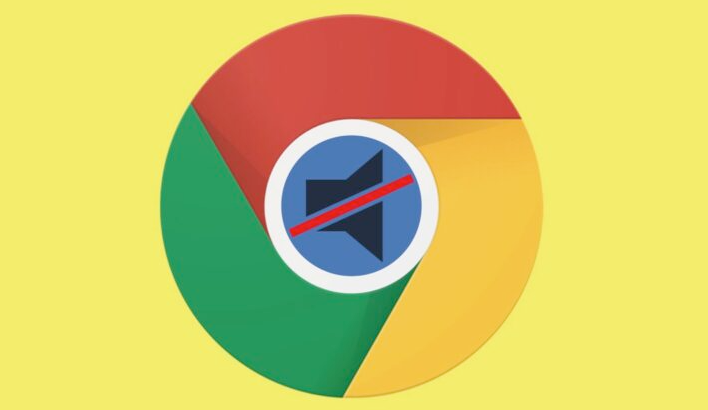
检查下载目录是否存在且可写入。在设置页面搜索下载内容关键词,确认位置下指定的文件保存路径有效。若提示路径不存在,需重新指定硬盘上的实际存储位置,避免因权限不足导致下载中断。
清理浏览器缓存释放系统资源。进入设置中的隐私与安全板块,选择清除浏览数据并勾选缓存的图片和文件选项。积累的临时文件可能占用带宽或触发安全机制,定期清理可提升网络响应效率。
验证网络稳定性排除物理故障。尝试访问其他网站测试互联网连接质量,若全局断网则重启路由器或联系运营商检修线路。同时确保Network Location Awareness服务处于运行状态,该组件负责管理设备的网络感知功能。
关闭防火墙及安全软件临时测试。部分防护程序可能误判浏览器行为为威胁而阻断传输,可在控制面板中暂时禁用此类工具验证是否影响下载流程。完成后记得重新启用关键防护功能保障系统安全。
刷新DNS缓存更新解析记录。以管理员身份打开命令提示符窗口,输入ipconfig /flushdns命令清空本地缓存。过时的域名解析结果可能造成虚假错误提示,执行该指令后重新尝试下载操作查看效果。
检查代理服务器配置是否正确。在浏览器设置的网络模块查看当前使用的代理模式,非必要情况下建议切换回直连模式。错误的代理设置会干扰数据传输通道,导致看似网络正常的环境下仍出现连接重置现象。
通过上述步骤逐步排查处理,用户能够解决谷歌浏览器下载失败提示网络连接重置的问题。每次修改设置后建议立即测试验证,确保新的配置能够按预期工作。若遇到复杂情况可考虑重置整个浏览器配置到初始状态,避免历史数据残留引发的连锁反应。
